鹏业安装算量软件上手操作版ppt课件
鹏业安装算量软件使用操作介绍

目录:1.鹏业BIM三维安装算量主要特点模型与工程量2.模型的形成3.一键建模→整体三维4.三维模型→工程量5.三维模型→BIM模型6.工程量层次化数据管理、报表输出与快速反查7.各专业操作步骤及注意点一.鹏业安装算量主要特点一键式操作:一键识别设备、一键识别系统图、电气回路、批量布置设备立管、动态识别、动态布置;一键建模:消防喷淋、通风管道、桥架系统支持建模:给排水、消火栓算量:一键式操作,智能识别,快速计算工程量三维模型导入RevitBIM模型二.模型的形成与原则A.模型以识别为主,手工修改为辅:自动识别建立模型,而非刻意的建立模型。
同时支持手工建模法和自动识别建模法,可自行选择。
B.各系统颜色区分:模型形成后各系统(喷淋-不同的防火分区、桥架-不同的桥架分组(强电桥架、消防桥架等)、通风-不同的风管系统(送风、排风、排烟))进行颜色区分,方便检查、核对设计是否有误,同时生成工程量时可区分各系统工程量。
C.工程量数据中间过程模型化:出量之前预形成模型化,实现软件检索出有可能的设计错误,供预算员做专业决策或提出设计问题,如:喷淋中孤立系统的提示、多个末端的提示(一般情况下只应一个入口和一个末端)。
管道相交处是连通还是高差跨越自动判断,除提升本身工程量的正确性外,更能确保与之相关联的其他工程量正确。
如:给排水、消火栓、喷淋相交位置的管件,桥架工程中布置电缆自动生成路径的正确性等。
三.一键建模→整体三维消防喷淋三维模型消火栓三维模型通风空调三维模型桥架三维模型多专业整体三维模型四.三维模型→工程量一键建模形成三维模型→调整修改完成→生成工程量五.三维模型→BIM模型算量软件中三维图工程概况:建筑面积8.6万m2工程分为A、B、C三个区,地下室一层,A、B、C三区连通,B区为主楼,楼层层高为23层。
识别模型时间:40分钟。
Revit中三维图不只是算量软件,也是BIM快速翻模助手六.工程量层次化数据管理、报表输出与快速反查树形层次结构管理方式,可根据自身算量习惯建立层次,让算量思路更加清晰,让数据查看更加明了。
鹏业软件操作指南01
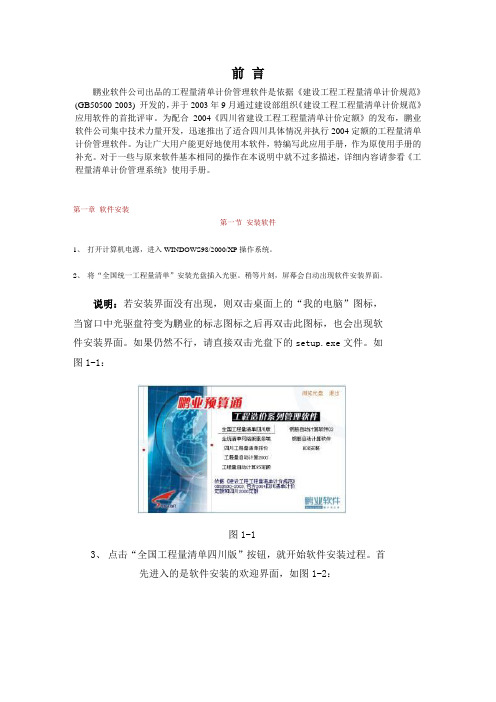
前言鹏业软件公司出品的工程量清单计价管理软件是依据《建设工程工程量清单计价规范》(GB50500-2003) 开发的,并于2003年9月通过建设部组织《建设工程工程量清单计价规范》应用软件的首批评审。
为配合2004《四川省建设工程工程量清单计价定额》的发布,鹏业软件公司集中技术力量开发,迅速推出了适合四川具体情况并执行2004定额的工程量清单计价管理软件。
为让广大用户能更好地使用本软件,特编写此应用手册,作为原使用手册的补充。
对于一些与原来软件基本相同的操作在本说明中就不过多描述,详细内容请参看《工程量清单计价管理系统》使用手册。
第一章软件安装第一节安装软件1、打开计算机电源,进入WINDOWS98/2000/XP操作系统。
2、将“全国统一工程量清单”安装光盘插入光驱。
稍等片刻,屏幕会自动出现软件安装界面。
说明:若安装界面没有出现,则双击桌面上的“我的电脑”图标,当窗口中光驱盘符变为鹏业的标志图标之后再双击此图标,也会出现软件安装界面。
如果仍然不行,请直接双击光盘下的setup.exe文件。
如图1-1:图1-13、点击“全国工程量清单四川版”按钮,就开始软件安装过程。
首先进入的是软件安装的欢迎界面,如图1-2:图1-24、紧接着是安装前的说明,如图1-3:图1-35、按照“安装向导”的提示,单击“下一个”按钮,弹出“软件许可证协议”对话框,如图1-4:图1-46、单击“是”,安装向导将给出默认的安装路径,单击“下一个”按钮可继续安装,单击“浏览”按钮可改变当前的安装路径,单击“后退”按钮可返回上一步操作,单击“取消”按钮可退出安装程序。
如图1-5:图1-57、若想将程序安装到D盘上,则可单击“浏览”按钮,在弹出如图1-6所示对话框中,将路径改为“d:\PengSoft\QtYst”后单击“确认”。
图1-6重要提示:不能直接安装在根目录下,如C:\或D:\。
此时会弹出如图1-7所示对话框,确认后,将继续步骤6的操作;图1-78、接着单击“下一个”按钮,选择要安装的软件版本是单机版或网络版,如图1-8,然后单击“下一个”按钮。
鹏业安装算量软件安装操作指南
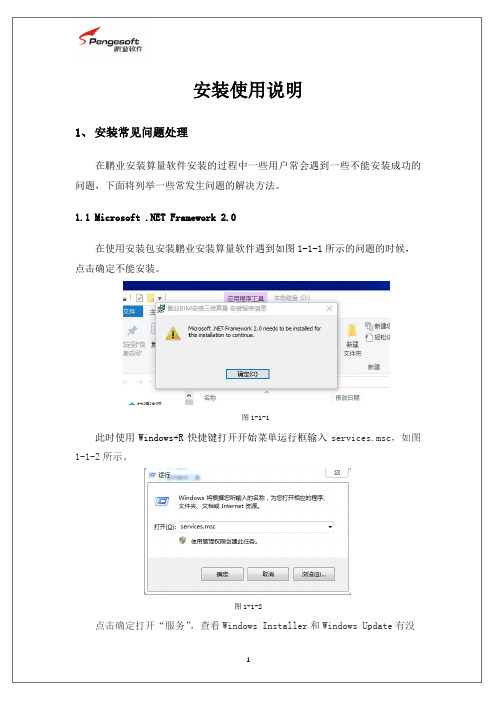
启动,如图1-1-3图1-1-4我们以金山毒霸杀毒软件为例,如图1-2-1所示,在安装软件的时候金山毒霸软件会弹出“可疑程序试图添加到启动项”的窗口,很多的用户会习惯性的点击“阻止并关闭”,这时安装就不能进行了。
正确的操作是点击“更多操作”,选择“允许本次操作”,即可安装成功。
图1-2-11.3不建议C盘安装基本上所有软件的默认安装路径都是C盘,C盘因为是系统盘,保护机制比较强,同时C盘内存占用太多的话,电脑也会变得卡顿,或者出其他的问题,所以软件不建议安装至C盘。
2、学习版和正式版的使用2.1 学习版学习版顾名思义就是供用户学习软件的版本,用学习版来算量,算出的量是不准确的。
学习版只用于用户学习和查看工程。
2.2 正式版正式版使用分为三种,分别为单机版,网络版和网络授权版。
单机版:软件切换到单机版,插入加密锁即可使用正版软件网络版:软件切换到网络版,重新打开输入正确的用户名和服务器IP登录即可使用正版软件网络授权版:软件切换到网络授权版,用户在软件中登录后激活即可使用正版软件3、鹏业软件推出了正版软件免费试用活动(网络授权版)鹏业软件的免费试用活动面向的是全国用户,用户只需要安装软件,点击登录,如图3-1所示,选择“微信扫码”或“短信验证”的方式登录软件。
图3-1登录后点击“授权激活”,切换到网络授权版本,如图3-2所示,点击“是”切换到网络授权版本。
图3-2进入网络授权版本后点击“激活”进行网络授权,如图3-3所示。
图3-3授权后弹出授权提示授权成功重启软件,点击OK,如图3-4图3-4重启软件后显示要输入序列号,点击“放弃”如图3-5,进入软件即可试用正版软件三个月。
图3-5。
鹏业安装算量软件介绍版

《鹏业安装算量》软件主要用于计算 水电暖等安装工程,不用于计算装饰工程, 装饰的计算在《鹏业一体化算量》软件中。
根据:两年安装算量软件开发经验 对比:多种同类软件的功能 集合:众多客户意见 优化:软件的界面、速度、功能
在2011年完成了《鹏业安装工程量软件》的开发
自主CAD平台
创新软件界面
所以实际项目都要涉及的两个操作
第一-------新建工程 第二-------管理工程 第三-------工程汇总
1. 点击套量表
2. 点击一键套量
汇总表可根据需要进行数据的 选择,这也是最重要的结果
鹏业安装算量软件在每一种过程的运 算上都有多种的解决方法
1.点击设备
2.给相应的设备命名 并勾选上
其他设备的识别,就完成了, 在完成出量,消防喷淋工程就全 部完成了。
消防弱电工程可以通过快速识别完成
帮助文档中都有一般操作的解释
第三步-------回路的识别与替换
快速识别图中的回路
完成立管的布置
给排水工程主要有三步
第一步---------识别水系统及管道 第二步---------识别轴侧图 第三步---------根据轴侧图匹配平面图
完成后软件自动分规格
第一步-------识别水系统
第二步-------识别轴侧图
电气工程主要有三步
第一步---------识别设备 第二步---------识别电气系统图 第三步---------识别回路于替换
第一步-------识别设备 怎么快速的识别出图中成百上千的设备?
第二步-------识别电气系统图
在进行系统图框选的时候,一定要选择有效的数据进行框选,否则将很容易出错
鹏业BIM安装算量软件基础介绍

常用功能:工程、显示、检查、CAD底图… 设置功能:系统设置、数据配置表
1
界面介绍
2 工程量表
计算项目:计算项目信息(名称、规格、工程量) 管理层次:管理计算项目(系统、部位、区域逐级管理)
3 图形区
1
界面介绍
底图图元:底图图形的显 示,在底图状态下可编辑。
计算图元:计算图形归属 到计算项目中,并形成工程量。
新建工程
鹏业BIM安装算量
第一部分 软件基础介绍
新建工程
1
新建工程
1 工程信息填写
信息填写、计算规则选择、工程量精度设置
1
2 导入图纸
新建工程
1、CAD图纸文件(DWG格式) 模型数据和布局数据
2、图片文件(jpg、gif格式)
1
3 图纸专业选择
• 电气专业 • 给排水、燃气工程 • 消防安装工程 • 通风空调工程
新建工程
1
新建工程
4 图纸比例
比例指CAD图形数据的比例,可能与出图标签中标明的比例不一样 (图纸中标明的比例是打印到相应图纸的比例)
软件中测量比例主要是以测量线段的长度为主,软件自动计算比例 的过程。(也可以叫长度验证,保证软件计算长度正确)
1
4 文件保存
工程保存
界面介绍
1
界面介绍
Hale Waihona Puke 1 功能区
鹏业安装算量各专业操作步骤
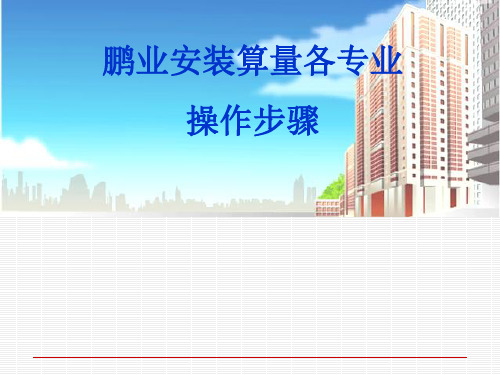
修改正确后各段喷淋管管径软件自动计算,确 认无误后单击确认出量即可
消防喷淋工程操作步骤
三、其他设备识别
一键识别喷淋系统中的操作,软件自动将水平喷淋管分规格、喷头、管件 以及短支立管分系统统计完成,那么剩下的还有信号蝶阀、水流指示器、 末端试水装置还未识别。识别方法如下:
1.在工程量表中新建相应的项,如:
2.单击识别设备按钮,同种设备一 次识别(各专业都可使用此功能)
3.若设备规格不同可按设备所连管 线自动拆分规格
选中设备右键单击选择按管线规格 拆分设备即可。 注:此功能通用与任何专业,根据 需要都可该功能,如通风空调中风 阀按风管规格拆分
一、风管一键识别
通风空调工程操作步骤
鹏业安装算量各专业 操作步骤
一、新建工程
通用操作
单击新建工程按钮
弹出数据编辑对话框 设置相应工程信息(可不 录入) 选择相应的清单、定额库
单击确定后新建工程完成
二、项目管理
通用操作
右键单击对项目 工程进行管理
根据实际工程情况可对 项目进行分级管理
三、调入图纸
通用操作
单击添加图纸按钮
弹出打开图纸对话框,选 择需要添加的图纸,单击 打开即可。
选择完成后自动生成配管配线及工程量等信息
配管工程量
配线工程量
四、设备立管
电气工程操作步骤
选择一个需要布置立管的 设备,单击布置立管命令
弹出按设备布置立管 对话框
输入立管高度和选择布置 立管方式
单击确认即可
立管布置完成并 合并到相应地回 路中
其他设备布置立管方式相同
一、设置相关参数 弹出参数设置对话框
电气工程操作步骤 三、识别回路与替换回路信息
鹏业安装工程算量软件课件

3. 导线配线、配管识别
新建定义
识别
鹏业安装工程算量软件Ⅱ
3. 导线配线、配管识别
新建定义
在左边工
管
程量表中,输
线
入名称、规格
识
型号 、单位等
别
信息。
画
管
添加附项
线
填写配线根数
回
路
识
别
识别 单回路识别管线
识别单根管线 识别弱电管线
单配电箱多回路识别
同配电箱多回路识别
鹏业安装工程算量软件Ⅱ
本软件提供“显示原图”“同步”功能。 • • 点击之后,出现原始底图界面。
• 此时,原图所圈位置就是鼠标在“图形编辑”界 面中的位置。
修改完全正常之后,点击确定,软件将重新进 行计算,再次检查,完全正确之后再次点击“确定”, 喷头、水管和管件工程量就计算完成。
鹏业安装工程算量软件Ⅱ
4. 识别设备(如阀门、末端检测装置等 )
能的演示
鹏业安装工程算量软件Ⅱ
2. 自动喷淋管自动识别
点击
中喷淋
弹出
注: ①立管(是指水平自动喷
淋管到喷头的高度); ②管件统计,如三通四通
弯头(是指大于管径 值时统计); ③若勾选“强制选择喷头、 管道”根据配水管控制 标准喷头数更改信息 和安全级别;开始识 别,选中显示图纸上 的任一的管线和喷头, 点击“右键”确定。 ④若勾选“按显示识别”, 点击“开始识别”后,自 动将底图上显示区域 内所有图识别;
新建定义
识别
鹏业安装工程算量软件Ⅱ
4. 识别设备(如阀门、末端检测装置等 )
新建定义
识别 识别设备
在左边工 程量表中,输 入名称、规格 型号 、单位等 信息。
安装算量斯维尔培训教程幻灯片PPT

选取管道图层,标注 图层及系统类型,修改 属性值,根据命令栏提 示,单项选择或框选界 面中需要识别的给水线, 右键,水管就被识别了, 识别成功的管线变为了
绿色。
假设是构件识别后,构件名称的显示会显的界面 较乱,点击工具栏“视图〞命令下的【属性图示】,
弹出选取实体类型对话框。
选取需要隐藏的构件, 在构件类型前的 “ 〞打√,点击
安装算量斯维尔培训教程幻灯片 PPT
本PPT课件仅供学习交流使用 请学习完毕自行删除
本PPT课件仅供学习交流使用 请学习完毕自行删除
本PPT课件仅供学习交流使用 请学习完毕自行删除
目录
安装算量3DM2021-HIGH软件简介 安装算量3DM2021-HIGH软件主要功能 操作流程 实例工程简介 计算内容 实例工程操作讲解
点击识别系统中的 框:
系统编号按钮,弹出对话
❖ 选择“可选的回路编号〞及“可选的线和管〞,双击为选中编号,右键 为编辑维护新增,可以编辑回路编号,回路管线,编辑好后,
❖ 添加到电线配管参数配置,然后点击添加回路即可。
❖ 系统编号是一个带有回路编号的电线配管组合构件,在识别或编辑时要 注意不同的回路要选择不同的系统编号。此外对于同一回路中电线根数 不同的情况下在此处不处理,识别完毕后通过管线互配命令进展调整。
称,标高,层高等设置好〔假 设有楼层表,可直接识别〕, 点击【下一步】按钮,弹出【 工程设置:工程特征】对话框 ,在工程设置对话框中,将电 气、水暖、通风的属性值设置 好, 点击【完成】按钮,软件
进入操作界面.
1.2插入电子图
点击屏幕菜单中的【图纸】按钮→“导入设计 图〞按钮,将“一至四层电气〞文件名选亮显 ,选好文件后点击【翻开】按钮,这时“一至
安装算量教学入门

电气工程操作步骤 三、识别回路与替换回路信息
识别回路
单击识别管线按钮, 单击图中各回路。
识别完成后在工程量项目中自动新建一项和生 成下方的计算式、工程量以及右方绿色部分为 该回路 其他回路识别方式完全一样(注:每个回路另起工程量项)
电气工程操作步骤
替换回路回路信息 选择所需替换的回路项单击右方的下拉按钮,选择电气系统回路,在表 格中选择相应的回路信息双击或选择后单击确认即可
若存在多组图例表单击继 续提取即可,软件回对图 例表进行分组保存
2.识别设备
电气工程操作步骤
单击设备表下拉按钮选 择识别设备命令
弹出刚才识别的图例表, 单击识别即可
电气工程操作步骤
若图例表中漏出图例或图例表中 图例符号与图纸中不一致时,软 件弹出选择设备对话框勾选需要 识别的设备即可
识别设备完成在工程量中自动列项
在软件中红色的方框代表入水口
修改正确后各段喷淋管管径软件自动计算,确 认无误后单击确认出量即可
消防喷淋工程操作步骤
三、其他设备识别
一键识别喷淋系统中的操作,软件自动将水平喷淋管分规格、喷头、管件 以及短支立管分系统统计完成,那么剩下的还有信号蝶阀、水流指示器、 末端试水装置还未识别。识别方法如下:
通风空调工程操作步骤
二、其他设备识别
其他设备识别方式同喷淋系统中其他设备识别方式一样,同样其他专业都 可采用此方法识别,若需根据连接设备的管线进行拆分设备操作同上。
三、调入图纸
通用操作
同时增加调入图纸 的图纸标签
在弹出的对话框中选择相 应的专业。单击确定即可。
图纸调入到图纸显示区
四、保存工程
通用操作
单击保存按钮
工程保存后, 工程图标为:
鹏业软件操作指南

鹏业软件操作指南02(总36页)--本页仅作为文档封面,使用时请直接删除即可----内页可以根据需求调整合适字体及大小--第一节招标人部份工程量清单在我国是指在建设工程施工招投标时,招标人依据工程施工图纸、按照招标文件要求,以统一的工程量计算规则,统一的项目划分,在招标文件中将实施招标的工程建设项目实物工程量和技术性措施以统一的计量单位列出的清单。
具体来说,它就是表现拟建工程分部分项工程项目、措施项目、其他项目及其相应数量的一个明细清单。
对于招标人来说,操作的重点就在于如何编制清单和输出清单。
第一节招标人部份一工程量清单的编制(一)新建项目双击“全国统一工程量清单”快捷方式即可进入软件。
单击工具栏中的“新建”按钮,或“文件”“新建项目”。
在出现的选用模板对话框中选择“全国统一工程量清单模板(四川2004)”,点击确认即可进入软件的具体工作界面。
如图2-1:图2-1在进入软件的工作界面后,系统会弹出选择定额库的对话框,单击所要选择的定额库,单击“确认”完成定额库的选择。
可以通过“下一次不再显示该提示”的选项来关闭该提示框;如需要打开,则要在维护功能选项中将“提示选择定额库”开关选中。
如图2-2:图2-2首先应在“工程总项目”中的“工程信息”中输入当前工程的基本信息,如工程名称、建设单位、编制日期等内容,“单项工程”和“单位工程”会自动将相同的信息自动复制下来。
在“工程总说明”中照实填写与工程相关的说明,如工程概况、工程招标和分包范围、工程量清单编制依据、工程质量、材料、施工等的特殊要求和其他需要说明的问题等。
如图2-3:图2-3(二)分部分项工程量清单的编制分部分项工程量清单是完成拟建工程的实体工程项目数量的清单。
在软件中,分部分项工程量清单的编制都是在单位工程中的“分部分项(措施)清单表”中完成。
A.清单项目的录入在《全国统一工程量清单》计价软件中,系统提供了多种清单项目的录入方法。
方法一:清单项目直接录入方式按下“”工具按钮,原本光标所在行的提示色由蓝色变成紫红色,这时我们便可在“清单编号”列的任意行中录入清单编码。
安装算量讲课教材
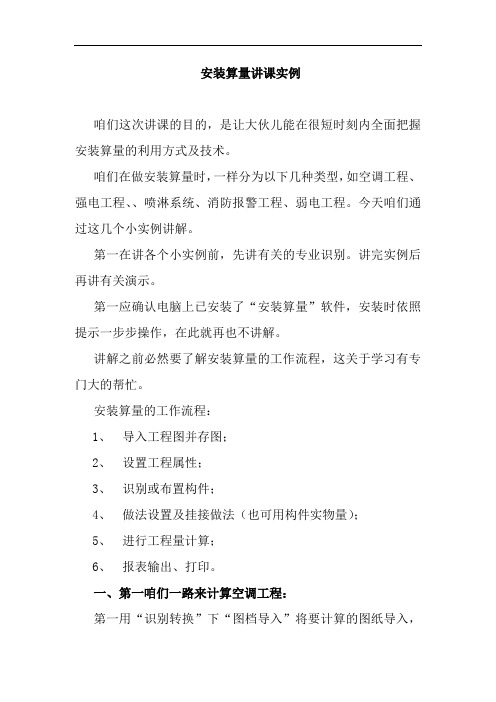
安装算量讲课实例咱们这次讲课的目的,是让大伙儿能在很短时刻内全面把握安装算量的利用方式及技术。
咱们在做安装算量时,一样分为以下几种类型,如空调工程、强电工程、、喷淋系统、消防报警工程、弱电工程。
今天咱们通过这几个小实例讲解。
第一在讲各个小实例前,先讲有关的专业识别。
讲完实例后再讲有关演示。
第一应确认电脑上已安装了“安装算量”软件,安装时依照提示一步步操作,在此就再也不讲解。
讲解之前必然要了解安装算量的工作流程,这关于学习有专门大的帮忙。
安装算量的工作流程:1、导入工程图并存图;2、设置工程属性;3、识别或布置构件;4、做法设置及挂接做法(也可用构件实物量);5、进行工程量计算;6、报表输出、打印。
一、第一咱们一路来计算空调工程:第一用“识别转换”下“图档导入”将要计算的图纸导入,导入后再将图纸保留。
由于导入的图纸是一个图块,计算前应先用炸开命令将图纸炸开。
接着设置工程属性,用“工程设置”下“工程属性”菜单,将定额名称设置为“深圳市安装工程(2003)”。
在开始计算之前,咱们先来识图。
大伙儿看到的那个空调图纸,是分地下室及地上四层组成,地下室需排风,地上部份需空调制冷,整个空调系统为风机盘管加风冷模块主机组成。
冷却系统直接由风冷却,无冷却塔。
地下室有排风管,由于排风管不必保温,因此排风管应与新风管及送风管分开统计,风管平面图中有风机盘管、新风机及风管、散流器,依照图上标示的风管采纳镀锌铁皮,水管采纳镀锌钢管,排水管采纳UPVC塑料管。
水管平面图中有冷冻供水管及回水管、冷凝水管,由于冷冻水管与冷凝水管材质不同,计算时也应分开统计。
风冷模块主机及冷冻水泵放置在屋顶露台,冷冻供水管从主机出来后延着竖直方向的水管别离去四楼、三楼、二楼、一楼。
冷冻回水管从各结尾出来后延着竖直方向的水管从一楼到二楼、三楼、四楼到屋顶主机。
在系统图上还有膨胀水箱、水泵及主机前后还有橡胶软接头、压力表、温度计、蝶阀,供回水管之间还有压差旁通阀。
鹏业软件操作流程

鹏业软件操作流程 Revised by Liu Jing on January 12, 2021鹏业软件操作流程1、新建2、导入PTB数据点到单位工程,导入PTB数据3、填写项目信息在工程总项目填写工程类别、地点、工程说明等信息4、设置费率(1)分部分项清单在表头处,统一设置管理费率、利润率、风险系数完成如下:(2)措施项目清单a.右键,选中按级类应用措施费率(前提是设置好工程类别)b.输入取费基数(解除锁定输入),再次右键,选中按级类应用措施费率完成如下:c.在安全文明施工费栏,费用分类出,选择安全文明施工(费率、取费基数都可以手输,以上为快捷方式)(3)规费、税金直接输入即可(4)全费用a.选中工程设置中的综合单价计算表b.选中全费用(直接费全费用或人工费全费用),输入费率c.费率输入后,点击应用综合单价计算表d.返回工程管理e.在全费用单位工程分部分项清单中,表头单价计算表处选择全费用5、组价(1)套定额、调价差(2)选中历史清单,可应用组价(3)可进行单价调整或总价调整(4)工程自检检查出来红色字体部分为有问题的,自行检查修改(5)导入承包人主要材料和工程设备a.在材料表中,全选所有材料,勾选主要材料b.在中,选中承包人主要材料和工程设备,右键选择提取发包人/承包人主材设备,选择当前单位工程工程打钩6、生成PTB文件(1)导出QTF文件(2)打开填报软件a.打开项目,选择招标PTBb.选中单位工程,点击,选择QTF文件d.在工程总项目中,填入工程信息e.点击f.保存。
- 1、下载文档前请自行甄别文档内容的完整性,平台不提供额外的编辑、内容补充、找答案等附加服务。
- 2、"仅部分预览"的文档,不可在线预览部分如存在完整性等问题,可反馈申请退款(可完整预览的文档不适用该条件!)。
- 3、如文档侵犯您的权益,请联系客服反馈,我们会尽快为您处理(人工客服工作时间:9:00-18:30)。
通风空调工程项目----------------------28 页
消防喷淋工程项目----------------------32
11
电气工程主要有三步
第一步---------识别设备 第二步---------识别电气系统图 第三步---------识别回路于替换
12
第一步-------识别设备
简单易学,操作简单
4
5
符合windows的一般操作习惯
6
帮助文档中都有一般操作的解释
7
所以实际项目都要涉及的两个操作
第一-------新建工程 第二-------工程汇总
8
1. 点击套量表
2. 点击一键套量
汇总表可根据需要进行数 据的选择
9
鹏业安装算量软件在每一种过程的运 算上都有多种的解决方法
14
第二步-------识别电气系统图
1.调入电气系统图
2.点击系统图按钮
3.根据左上角的提升框选
在进行系统图框选的时候,一定要选择有效的数据进行框选,否则将很容易出错
15
1.识别完成将出现如下图的 对话框
识别完系统图后,可点击继续识别系统图,完成所有系统图的识别
16
1。识别完点击保存退出 2.切换图片
1.首先调入图纸
2.点击设备按钮
3.点选择图例
13
1.点击识别
2.在右边出现设备表
图例表设备:图例表中画出的设备。 推荐设备:在以往的工程中被标记为设备,但图例表中没有的 设备。 未知设备:电脑认为有可能是设备的图例,以便于你的检查, 方便设备的判断。
名称:点击名称,电脑会在自动跳转到相应位置,以方便查找 识别错误的设备。 工程量:设备的数量。 核对:和对完成可勾选,在勾选后,会锁定相应的设备,一些 操作将被禁止,如删除,修改数据等。 颜色:已经核对过的设备,将被颜色标记
2.在进入轴测图界面后,没有连接的地方,要手动完成连接。
25
1. 轴侧图界面
2. 定位
1.连接:用于连接未连接的地方
2.定位点:在轴测图上标记一个点,好于平面图进行匹配
3.匹配平面图:在完成定位点后,就可以把轴测图匹配到平面图上了,匹配完成后软件会自动计算出管径的大小、高
度、长度等。
4.识别新的轴测图:点击
17
第三步-------回路的识别与替换
1.选择工程表中的一空项
2.进行单回路识别
管线:单一回路的识别 画管线:发现图中有画漏的管线,手动画上 画弧线:画弧形的管线时,使用
弱电线:识别弱电管线的时候用 多回路:识别一配电箱多回路或多配电箱多回路的图 配电箱:查看与查找配电箱,配电箱出现错误可及时更改
就可以继续识别轴测图,直到把所以管径都完成。
26
第三步-------轴侧图匹配平面图
1. 匹配平面图
2.计算结果
完成后软件自动分规格 没有标注的管道,说明有误。可点击检查
27
通风空调工程主要有两步
第一步---------一键识别风管 第二步---------识别其他设备
完成后软件自动分规格
28
3.根据提示进行选择
在选择管道时:先点击一条管线,淡蓝色的是软件自动识别的,如软件没有识别完全,再次单击未被选上的管线即可
,识别完成,点击右键结束。
24
第二步-------识别轴侧图
1.点击识别轴侧图
2.根据提示进行选择
1.在选择管道时:先点击一条管线,淡蓝色的是软件自动识别的,如软件没有识别完全,再次单击未被选上的管线即 可,识别完成,点击右键结束。
因为不是每一张图纸都非常的标准。 根据实际的图纸情况选择相应的解决办
法。 使得在运用中得到最高的效率。 节约个人的时间与精力。
10
实际项目中的操作情况
电气工程项目----------------------------12 -----23 页
21
1. 点击套量表
2. 点击一键套量
一个电气工程基 本就完成了
22
给排水工程主要有三步
第一步---------识别水系统及管道 第二步---------识别轴侧图 第三步---------根据轴侧图匹配平面图
完成后软件自动分规格
23
第一步-------识别水系统
1.首先调入图纸
2.点击识别水系统
3
自主CAD平台
• 无需安装CAD软件,无需掌握CAD操作 • 图纸操作平滑、流畅,纸调用、切换响应快
创新软件界面
• 国内首家采用Ribbon界面风格的算量软件,更符合当前主流WIN7操作 系统要求
• 按钮功能按专业分类,一眼就知道下一步将要做什么 • 功能按钮自动隐藏,几乎整个屏幕都可以当做图形显示界面
第一步-------一键识别风管
1.首先调入图纸
2. 点击风管
3.根据提示选择
根据实际情况,选择相应的识别方法。
29
1. 点击有误的地方
2. 软件自动跳转
3.可把相应的工程合并掉
4.在注释图上的直接选择删 除
30
第二步-------识别识别其他设备
1. 点击识别设备
2. 调整规格
1.可以一种规格一种规格的识别。识别设备后,输入名字,点击设备调整规格。完成一种设备的识别 2.也可按住“Ccty”键,把同种设备全部识别在一起,然后用右键点击“按管线拆分设备”,完成同种设备的一次性 识别。
18
1.根据提示信息
2.选择一条回路点击鼠标左键
3.单击鼠标右键,将出现保存数据, 保存
4.保存数据后,可继续选择下一条回 路
19
1. 点击下拉框选项
2. 电脑自动配管配线
1.水平管道的布置基本就可以完成了,接来就要完成立管的布置。 2.当水平管道没有布置完成,立管的布置将肯定受到影响。 3.所以一定要先完成了水平管线的布置,在去完成立管的布置。 4.点击某一单项,还可以查看和修改计算规则,根据特殊的实际情况修改。
鹏业安装算量软件
公 司:鹏业软件 软件版本:第 二 版
1
《鹏业安装算量》软件主要用于计 算水电暖等安装工程,不用于计算装饰 工程,装饰的计算在《鹏业一体化算量》 软件中。
2
根据:两年安装算量软件开发经验 对比:多种同类软件的功能 集合:众多客户意见 优化:软件的界面、速度、功能
在2011年完成了《鹏业安装工程量软件》的开发
20
1. 设备立管的布置
2. 弹出对话框,设置完成即可
布立管:进行单一设备的布置, 批量布置立管:进行所以要布置立管设备的布置。( 同样会出现相应的对话框,跟具设备的不同,进行设 置即可)
缺省立管高度:设备到地面的高度。 水平管高度:设备与水平管的差。
下面两个根据实际情况进行选择,以达到正确的 立管布置。
